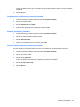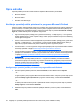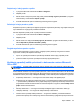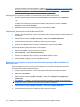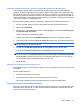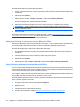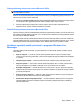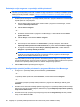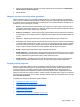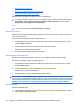HP ProtectTools User Guide - Windows XP, Windows Vista, Windows 7
postavki. Dodatne informacije potražite u odjeljcima Upravljanje certifikatima za upravitelj zaštite
privatnosti na stranici 47, Upravljanje pouzdanim kontaktima na stranici 51 ili Konfiguriranje
upravitelj zaštite privatnosti za sustav Microsoft Office na stranici 56.
Konfiguriranje upravitelj zaštite privatnosti za sustav Microsoft Office
1. Otvorite upravitelj zaštite privatnosti, kliknite Postavke, a zatim kliknite karticu Dokumenti.
– ili –
na alatnoj traci dokumenta sustava Microsoft Office, kliknite strelicu za dolje uz Potpis i
šifriranje, a zatim kliknite Postavke.
2. Odaberite aktivnosti koje želite konfigurirati, a zatim kliknite U redu.
Potpisivanje dokumenta sustava Microsoft Office
1. Stvorite i spremite dokument u nekom od programa: Microsoft Word, Microsoft Excel ili Microsoft
PowerPoint.
2. Kliknite strelicu za dolje uz Potpis i šifriranje, a zatim kliknite Potpiši dokument.
3. Potvrdite autentičnosti pomoću odabranog načina sigurnosne prijave.
4. Kada se otvori dijaloški okvir za potvrdu, pročitajte tekst i potom kliknite U redu.
Ako kasnije odlučite urediti taj dokument, učinite sljedeće:
1. Kliknite gumb Office u gornjem lijevom kutu zaslona.
2. Kliknite Pripremi, a zatim Označi kao konačno.
3. Kada se otvori dijaloški okvir za potvrdu, kliknite Da i nastavite s radom.
4. Kad ste završili uređivanje, ponovno potpišite dokument.
Dodavanje crte za potpis pri potpisivanju dokumenta programa Microsoft Word ili
Microsoft Excel
Upravitelj zaštite privatnosti omogućuje vam dodavanje crte za potpis kad potpisujete dokument
programa Microsoft Word ili Microsoft Excel:
1. Stvorite i spremite dokument u nekom od programa: Microsoft Word ili Microsoft Excel
2. Kliknite izbornik Polazno.
3. Kliknite strelicu za dolje uz Potpis i šifriranje, a zatim kliknite Dodaj crtu za potpis prije
potpisivanja.
NAPOMENA: pri odabiru ove mogućnosti prikazuje se kvačica uz Dodaj crtu za potpis prije
potpisivanja. Ta je mogućnost omogućena prema zadanim postavkama.
4. Kliknite strelicu za dolje uz Potpis i šifriranje, a zatim kliknite Potpiši dokument.
5. Potvrdite autentičnosti pomoću odabranog načina sigurnosne prijave.
56 Poglavlje 9 Upravitelj zaštite privatnosti za HP ProtectTools (samo odabrani modeli)